Quante volte al giorno usate la funzione di copia&incolla integrata in Windows? Provate a contarle! Sia che usiate i menù contestuali, sia che digitiate sulla tastiera la famosissima combinazione [CTRL]+[C] – [CTRL]+[V] , senza questa caratteristica probabilmente ci vorrebbe molto più tempo a svolgere parecchie attività.
A volte, però, questa funzionalità sembra essere alquanto poco sviluppata per le proprie necessità. Per capire cosa si vuole dire, pensate un attimo a quando dovete copiare del testo proveniente da differenti finestre. Copiate la prima frase e la incollate, poi copiate la seconda e vi accorgete però che vi serve ancora la prima, che nel frattempo è andata persa.
Insomma, per svolgere delle operazioni di copia più specifiche, gli strumenti di Windows si rivelano a volte insufficienti.
Come al solito, esiste sempre una soluzione e anche questa volta è gratuita. Si chiama PasteCopy.NET.
Come dice il nome stesso, questa utility, disponibile in italiano, è realizzata in.NET, quindi ha necessità del relativo framework installato sul PC per poter funzionare correttamente. Appurato quindi questo prerequisito, si può procedere all’installazione. Pochi clic sull’eseguibile e si sceglie fin da subito l’italiano come lingua della GUI, si accetta la licenza con un clic su OK e si procede.
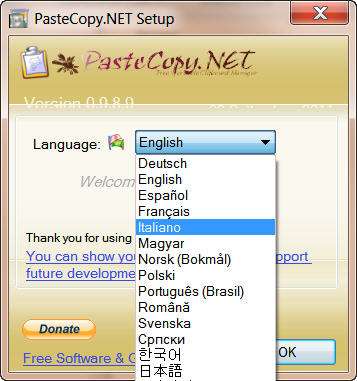
Subito dopo viene chiesto quale tipo di installazione si preferisce, se tradizionale ( Locale ) oppure su un sistema portatile come una pendrive USB ( Portatile ), un altro clic su OK e l’installazione ha inizio senza intoppi.
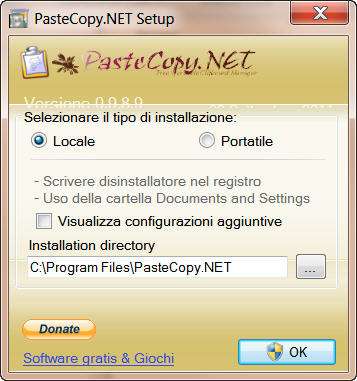
Infine, si scelgono i collegamenti da realizzare e di nuovo un clic su OK è sufficiente per avviare l’applicativo.
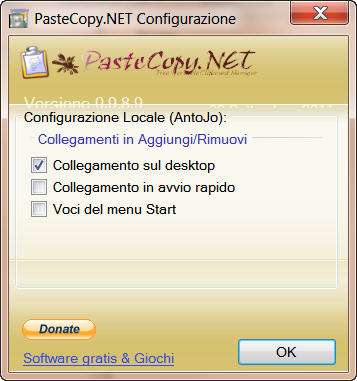
Allo start si apre immediatamente una finestra relativa alle impostazioni del programma. Nella prima finestra Generale , si può scegliere la lingua, il tipo di avvio con Windows (il primo pulsante indica che si avrà un avvio normale, il secondo un avvio minimizzato nella barra di Windows, il terzo un avvio minimizzato nel systray) e la possibilità di minimizzare il software, di aggiornarlo automaticamente, anche alla versione beta.
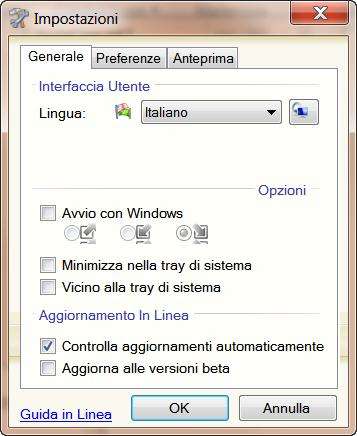
Nel pannello Anteprima , invece, si può decidere se attivare il riconoscimento automatico degli URL, i parametri di anteprima delle immagini e eventuali informazioni sui testi copiati. Al termine della configurazione, cliccare sul pulsante OK .
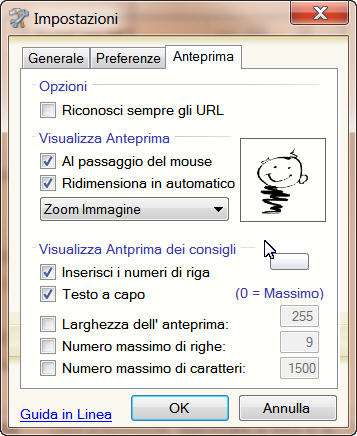
A questo punto, compare la schermata principale del programma.
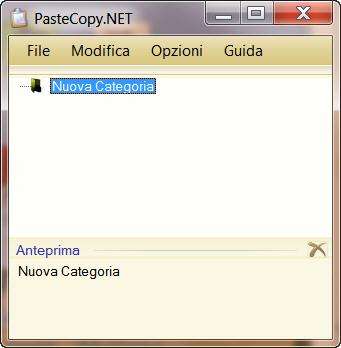
Non bisogna fare altro che iniziare a copiare ciò che interessa con le solite procedure e le risorse, che siano immagini o testi, saranno rese disponibili tutte insieme nella finestra di PasteCopy.NET. Inoltre, cliccando su File/Aggiungi Categoria , si possono inserire categorie infinite, per catalogare al meglio le risorse copiate. Per incollarle, selezionarle e procedere come al solito. Le immagini verranno mostrate in anteprima, così come i testi, nell’apposita finestra inferiore di Anteprima .
Con un clic su Modifica/Modifica elemento , poi, è possibile apportare cambiamenti al testo in un’apposita finestra del programma, prima di procedere ad incollarlo nella risorsa di destinazione.
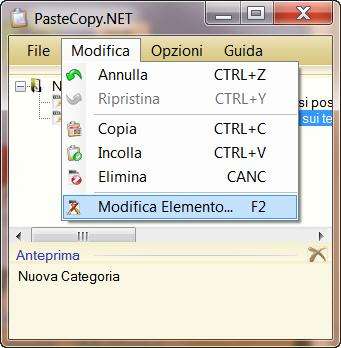
Sempre per il testo, da Opzioni , si può decidere se e in cosa convertire l’HTML copiato, cliccando sull’apposito menù a tendina riportante le seguenti opzioni: Non convertire HTML , Converti HTML in TXT , Converti HTML in RTF .
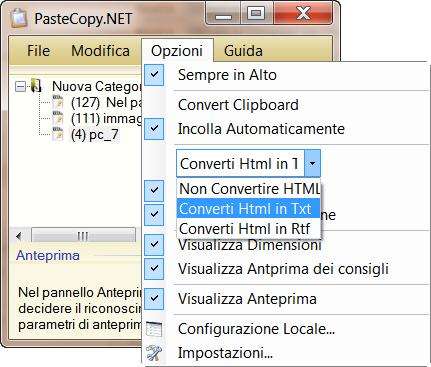
Sempre dallo stesso menù, basta un clic su Converti Rtf in Txt per effettuare anche questo tipo di conversione.
Infine, tutto l’elenco dei contenuti copiati può essere esportato senza difficoltà, cliccando su File/Esporta Lista e scegliendo la posizione del file RTF che conterrà l’intera clipboard.
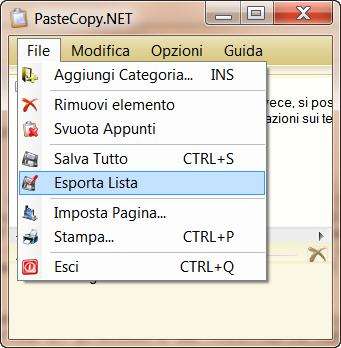
Lo stesso menù, attraverso il comando Stampa , permette di stampare il medesimo contenuto.